زمانبندی انتشار نوشته در وردپرس
زمانبندی انتشار نوشته امکان کاربردی و جالبی است که به صورت پیشفرض در وردپرس وجود دارد. این امکان به این مفهوم است که شما میتوانید نوشته یا برگه ای را امروز در سایت خود ایجاد کنید ولی به جای انتشار فوری، تاریخ و زمان خاصی را جهت انتشار آنها تعیین نمایید. در این حالت در زمان تعیین شده توسط شما، نوشته یا برگه ی مورد نظر به طور کاملا اتوماتیک در سایت شما منتشر خواهد شد. این امکان واقعا کاربردی است چرا که مثلا ممکن است شما در تمام هفته زمان کافی برای انتشار مطالب دلخواه خود نداشته باشید و مایل باشید در یک آخر هفته تعداد زیادی نوشته به سایت خود اضافه کنید ولی این نوشته ها به تدریج و بر اساس زمانبندی شما در طول هفته منتشر شده و در اختیار کاربران سایتتان قرار بگیرند. یا اینکه این احتمال وجود دارد که منطقه ی زمانی شما با منطقه ی زمانی بازدیدکنندگان وبسایتتان یکسان نباشد (مثلا شما در ایران بلاگ نویسی کنیدولی عمده ی خوانندگان شما از کشور دیگری باشند) و یا اینکه زمان نوشتن یک مطلب توسط شما با زمان اوج بازدید سایتتان هماهنگ نباشد. در همه ی این حالات میتوانید از امکان زمانبندی مطلب جهت انتشار در آینده بهره ببرید. در آموزش کوتاه امروز، به همراه مسترکد در رابطه با چگونگی زمانبندی پست ها برای انتشار در آینده صحبت خواهیم کرد. با ما همراه باشید.
جهت زمانبندی مطلب در وردپرس به شکل زیر عمل کنید :
ابتدا به شکل عادی همیشه، نوشته یا برگه ی دلخواه خود را ایجاد کنید. سپس زمانی که نوبت به انتشار مطلب رسید، مطابق تصویر زیر در جلوی عبارت “انتشار فوری” روی لینک ویرایش کلیک کنید.
پس از کلیک روی لینک ویرایش، مطابق تصویر زیر امکان ویرایش تاریخ و زمان انتشار نوشته دراختیار شما قرار خواهد گرفت.
در این مرحله تاریخ و زمان دلخواه خود را برای انتشار مطلب در آینده انتخاب کنید و سپس روی دکمه ی “قبول” کلیک کنید. حالا خواهید دید که مطابق تصویر زیر دکمه انتشار به “زمانبندی” تبدیل خواهد شد.
در این مرحله کافی است روی دکمه “زمان بندی” کلیک کنید تا نوشته جهت انتشار در آینده زمانبندی شود. زمانی که ساعت و تاریخ مورد نظر شما فرا برسد، نوشته یا برگه ی مورد نظر به صورت اتوماتیک در سایت شما منتشر خواهد شد و در دسترس کاربران شما قرار خواهد گرفت.


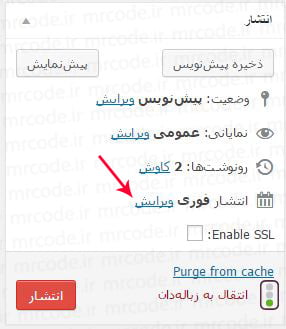
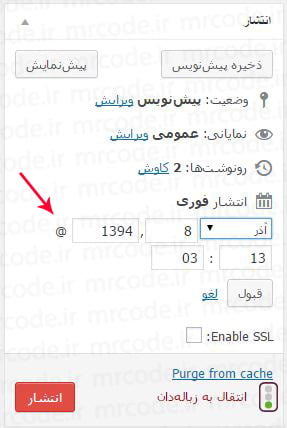
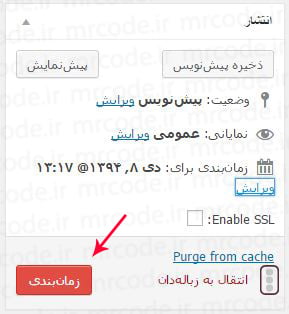
سلام.
من چندین مطلب رو زمانبندی کردم ولی در تاریخ مورد نظر اگرچه منتشر میشن ولی در صفحه اصلی سایت نمایش داده نمیشن. و باید عنوان مطلب رو در قسمت جست و جوی سایت تایپ کنیم تا بالا بیاد.
میشه راهنمایی کنین چطور مشکل رو حل کنم تا در صفحه اول سایت و مطالب اخیر هم نشون داده بشه؟
متاسفانه در این رابطه بدون بررسی نظری نمیشه داد
سلام به شما – من یه مشکل دارم – ساعت کدومه دقیقه کدومه؟! یعنی 00:00 من 12:00 بزنم دکمه قبول را که میزنم به برعکس نشونش میده یعنی ساعت 00:12 ساعت 12 ظهر را بزنم 12 دقیقه بامداد تنظیم میشه و برعکس!!! الان ساعت کدومه دقیقه کدومه و وهمهتر از همه کدم درسته یعنی ساعتی که بعد از زدن دکمه قبول میزنیم درسته یا اونی که قبلش نشون میده؟!
سلام
بله این مشکل رو بنده هم الان در نسخه فارسی وردپرس میبینم. موقع ویرایش زمان، جای ساعت و دقیقه عوض میشه.
این مسئله خیلی جاها و توی خیلی اسکریپت ها پیش میاد.
بهترین کار اینه که اگر یه جایی شک دارید یک ورودی یا چک باکس و … مربوط به چه آیتمی هست، یک insepct روش بکنید و از روی نامش یا لیبلش، تشخیص بدید که چه محتوایی باید توش وارد کنید.
اما به هر حال بر اساس چیزی که من میبینم، ساعتی که بعد از زدن دکمه قبول مشاهده میکنید، صحیحه.